WordPressサイトでCastosと真剣にシンプルなポッドキャスティングを使用する方法
公開: 2019-07-02ポッドキャストを実行していて、WordPressベースのポッドキャストWebサイトをお持ちの場合は、ポッドキャストとWebサイトを統合するためのWordPress対応ツールをきっとお勧めします。 私たちのWordPressポッドキャストテーマは素晴らしい例であり、Seriously Simple Podcastingプラグインは、WordPressを使用しているポッドキャスターにとって明らかに最も人気のあるソリューションの1つです。 非常にシンプルなポッドキャスティングプラグインは、Castosによって開発されました。ポッドキャストホスティング会社は、優れたWordPressプラグインとともにさまざまなポッドキャストホスティングプランを提供しています。
エピソードを定期的に公開し、そのためのWebサイト全体を構築することほど、「ポッドキャストに真剣に取り組んでいる」とは言えません。 幸いなことに、WordPressはそれを行うのに最適なプラットフォームです。 ポッドキャストを表示したい場合に、WordPressの生活を楽にする優れたツールがあります。 たとえば、新しいポッドキャストをWebサイトにアップロードしてから、それらを分類して公開できるようにする必要があります。 その機能を実装するための優れた方法は、Seriously Simple Podcastingのようなプラグインを使用することです(これは、すべてのWordPressポッドキャストテーマでも完全に機能します)。
この記事では、WordPressポッドキャスティングプラグインを使用することが理にかなっている理由について説明します。 また、3つのステップでSeriouslySimplePodcastingを設定する方法も説明します。 仕事に取り掛かりましょう!
WordPressサイトにポッドキャスティングプラグインが必要な理由
ご存知かもしれませんが、WordPressを使ってポッドキャストWebサイトをすぐに作成するのは少し複雑になるかもしれません。 オーディオファイルをWebサイトに簡単にアップロードできますが、これは必ずしもテーマがうまく機能することや、既存のポッドキャストを簡単にリンクできることを意味するわけではありません。
エピソードライブラリが大きくなるにつれて、これが問題になる可能性があります。 幸い、WordPressでポッドキャスティングWebサイトを実行するために必要なすべての機能を追加するプラグインはたくさんあります。 この記事では、Seriously Simple Podcasting(SSP)に焦点を当て、その名前に忠実かどうかを確認します。
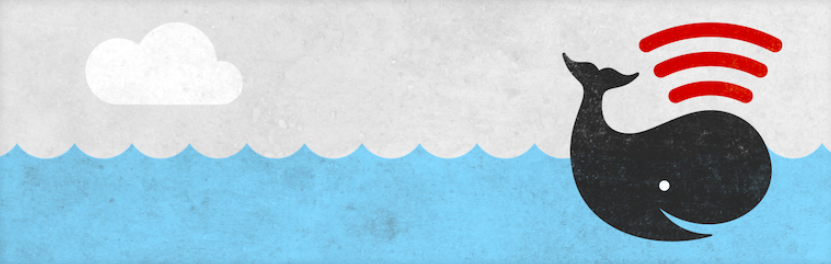
プラグインをいじくり回す前に、プラグインの機能について説明しましょう。 SSPを使用すると、Castosプラットフォームを使用してポッドキャストエピソードをホストできます。 ただし、プラグインは他のポッドキャスティングサービスと接続することもでき、必要に応じてライブラリをセルフホストすることもできます。
SSPを使用すると、Webサイトで使用するプレーヤーの2つのスタイルから選択することもできます。 どちらもスタイリッシュに見え、モダンなデザインとの統合に問題はありません。
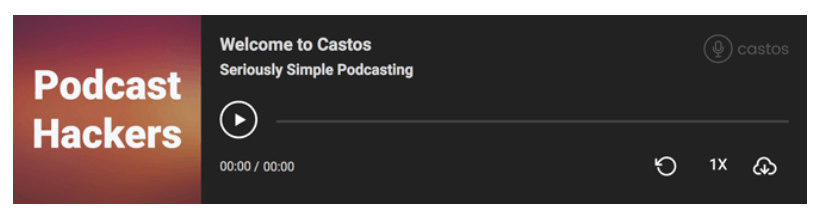
最後に、このプラグインを使用すると、エピソードをシリーズに分類できます。 つまり、リスナーを混乱させることなく、1つのWebサイトで複数のポッドキャストをホストできます。 Castosホスティングプランを使用している場合は、各ポッドキャストのダッシュボード内の高度な統計にアクセスすることもできます。これは、ポッドキャストの成功を追跡するのに役立ちます。
SSPプラグイン自体は無料で使用でき、複数の無料アドオンを使用してその機能を向上させることができます。 ただし、Castosプラットフォームを使用してポッドキャストをホストする場合は、Castosのサブスクリプションが必要です。
WordPressサイトでCastosとSSPを使用する方法(3ステップ)
プラグインの名前が示すように、SSPプラグインの使用を開始するのは非常に簡単です。 あなたがしなければならないのはそれを設定することだけであり、あなたはすぐに新しいエピソードの公開を始めることができます。 このプロセスがどのように機能するかを見ていきましょう。
ステップ1:SSPをセットアップして構成する
当然、最初に行う必要があるのは、SSPプラグインをインストールすることです。 有効にすると、ダッシュボードに新しいポッドキャストタブが表示されます。 それをクリックすると、既存のすべてのエピソードのリストが表示されます(現在は空になっているはずです)。
![[ポッドキャスト]タブ。](/uploads/article/4089/NOWZ4K8NrvYokBPu.png)
ただし、エピソードの追加を開始する前に、プラグインを構成する必要があります。 [ポッドキャスト]>[設定]セクションに移動すると、オプションが満載のタブがいくつかあります。
下にスクロールすると、2つのデフォルトのプレーヤースタイルから選択できます。 テーマのデザインに一致するように、原色を微調整することもできます。
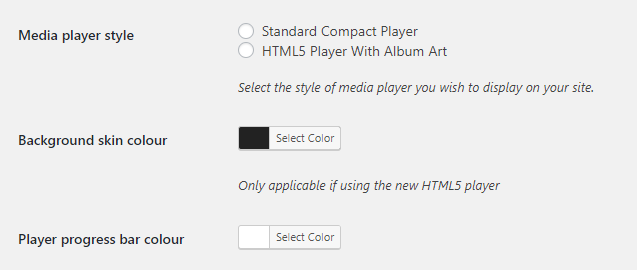
それが終わったら、ポッドキャストをどのようにホストするかを決める時が来ました。
ステップ2:ポッドキャストホスティング設定を構成する
それでは、ポッドキャスト>設定>ホスティングタブに移動しましょう。 内部には、WebサイトをCastosプラットフォームに接続するためのオプションがあります。
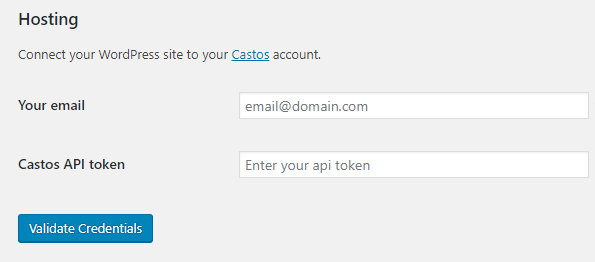
エピソードをホストするためにCastosを使用する必要はないことに注意してください。 ただし、大量のトラフィックが予想される場合は、ポッドキャスト専用のホストを使用すると、サーバーへの影響を軽減できます。 これにより、サイトの全体的なパフォーマンスを向上させることができます。 ただし、Webホストと計画によっては、Webサイトがトラフィックを適切に処理できる場合があります。

いずれの場合も、Castosを使用する場合は、サブスクリプションにサインアップする必要があります。 次に、メールアドレスと提供されたAPIトークンを使用してWordPressに接続できます。
ステップ3:新しいシリーズを作成し、最初のエピソードを追加する
ホスティングをどのように処理するかを決定したら、最初のエピソードを公開します。 これを行うには、[ポッドキャスト]タブに戻り、ページの上部にある[新規追加]ボタンをクリックします。
次の画面に、おなじみのWordPressエディターが表示されます。 その下に、エピソードの詳細を追加できるいくつかの新しいオプションがあります。 まず、オーディオ形式とビデオ形式のどちらかを選択し、対応するファイルをアップロードできます。
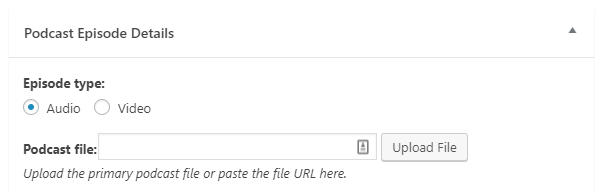
Castos(または別のポッドキャストホスト)を使用している場合は、公開するエピソードのURLを貼り付けるだけです。 その下に、ファイルの長さ、サイズ、および記録された日時を入力できます。
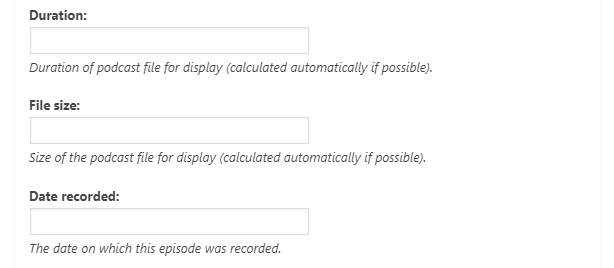
この情報はすべてプレーヤー内に表示されるため、リスナーはエピソードが最初に放映された時期とその長さを知ることができます。 最後に、SSPを使用すると、エピソードを明示的なものとしてマークし、他のプラットフォームに表示されないようにブロックできます。
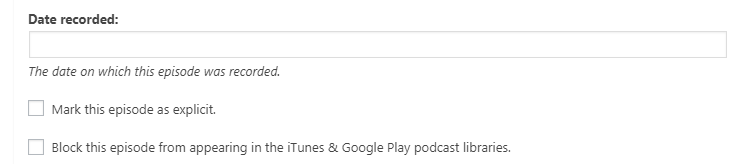
次に、右を見て[シリーズ]タブを探します。 空である必要がありますが、[新しいシリーズの追加]をクリックして作成できます。
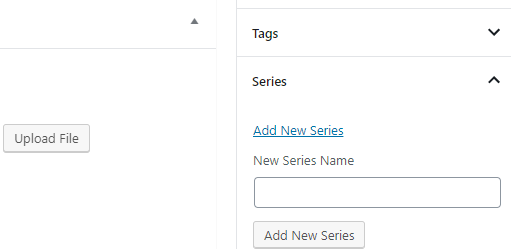
当然、各エピソードには独自の名前を付ける必要がありますが、組織のためにシリーズに追加することもお勧めします。 完了したら、[公開]ボタンを押すと、ポッドキャストがライブになります。
WordPressポッドキャストテーマでのSSPの使用
WordPressでポッドキャストするために必要な主要な機能が揃ったら、適切なテーマも見つけたいと思うでしょう。 私たちのライブラリには、ポッドキャスティングに関する5つのユニークなテーマが含まれています。
たとえば、Tusantは、すべてのタイプのポッドキャストに最適な大胆でモダンなデザインを備えています。
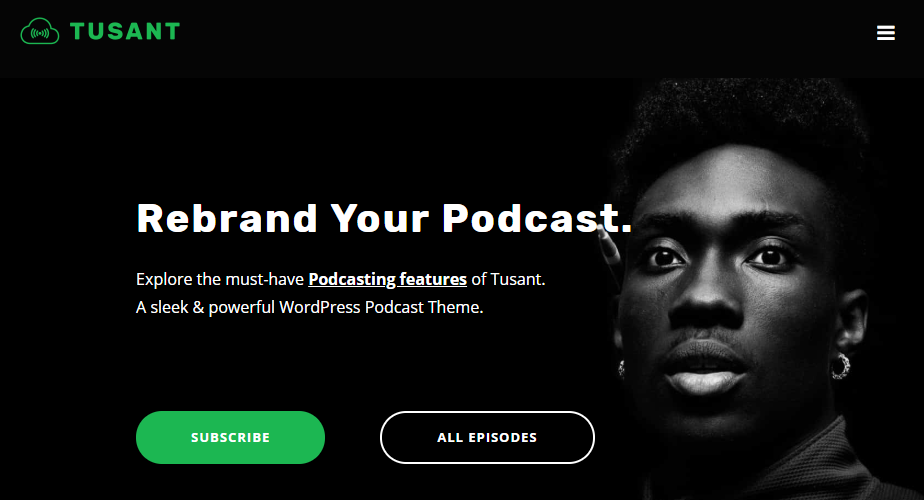
選択するテーマでは、ポッドキャスティングプラグインと一緒にうまく機能することを優先する必要があります。 幸い、各テーマはSSPプラグインとCastosで完全に機能します。 つまり、あなたがしなければならないのは、あなたのスタイルに最も合うものを選び、新しいエピソードの公開に取り掛かるだけです。
その他の重要な提案
- Seriously Simple Podcastingプラグインは、「ポッドキャスト」と呼ばれるカスタム投稿タイプを使用するため、ポッドキャストを通常のWordPress投稿から完全に分離します。 移行する必要のある古い投稿がすでにある場合は、PostTypeSwitcherプラグインを使用して簡単に移行できます。 SSPでは、デフォルトの投稿タイプとして投稿を使用することもできるため、SSP設定で簡単に変更できます。
- Libsyn、Anchor、Podbean、SoundCloudなどのホストを使用してポッドキャストを他の場所でホストしている場合でも、既存のエピソードをSeriouslySimplePodcastingプラグインにインポートするのは非常に簡単です。 SSP設定画面でインポートを1回実行するだけで、すぐにすべてのエピソードがWordPressWebサイトに表示されます。 Castosを使用すると、ポッドキャスト全体をホスティングプラットフォームに簡単にインポートできます(その領域で変更を加えたい場合)。
- WordPresテーマを使用して投稿リストまたはグリッドを作成する場合、投稿タイプを簡単に選択できるため、「ポッドキャスト」投稿タイプを使用している場合は、Elementorページビルダー内の「クエリ設定」に移動するだけです(表示されます)。以下のスクリーンショットに示すように、カスタム要素の1つを追加するたびに–
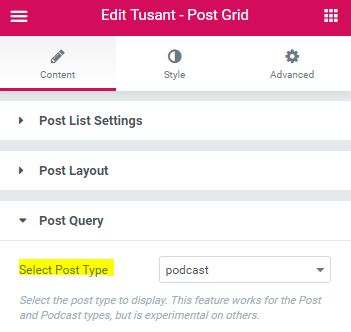
結論
ポッドキャスト用のウェブサイトを運営することで、多くの可能性が開かれます。 これを使用して、新しいエピソードの公開、コンパニオンブログの設定、視聴者との交流などを行うことができます。 WordPressは、適切なプラグインとテーマと組み合わせて、これらのオプションなどを提供します。
真剣にシンプルなポッドキャスティングは素晴らしいプラグインであり、何千ものポッドキャストを実行するのに役立ちます。 WordPressとポッドキャスティングの両方に興味がある場合は、WordPressに関するポッドキャストもたくさんあるので、ここで最高のWordPressポッドキャストのリストを確認してください。
WordPressでポッドキャストを設定する最も簡単な方法は、Seriously Simple Podcastingプラグイン(すべてのテーマとシームレスに連携する)を使用することです。 必要なのは3つのステップだけです。
- SSPをセットアップおよび構成します。
- ポッドキャストホスティング設定を構成します。
- 新しいポッドキャストシリーズを作成し、最初のエピソードを追加します。
ポッドキャストを起動して実行するために必要なのはこれだけです。
